Če ste uporabili OS X, potem ste verjetno vsaj naleteli na Appleovo aplikacijo Preview, ki je Appleov program, ki omogoča osnovno pregledovanje, urejanje in pretvorbene zmožnosti za datoteke PDF in slikovne datoteke. Čeprav je program uporaben za odpiranje in upravljanje posameznih datotek, se lahko zgodi, da želite odpreti skupine ali mape datotek.
Ena od možnosti za to je, da izberete različne datoteke, ki jih želite odpreti v iskalniku, in jih nato odprete v predogledu, tako da jih povlečete v ikono aplikacije Predogled. To lahko storite tudi tako, da odprete nadrejeno mapo, ki vsebuje elemente, ki si jih želite ogledati. To lahko storite z uporabo pogovornega okna Odpri v predogledu, da izberete mapo in jo odprete, ali tako, da mapo povlečete in spustite na ikono Predogled.

Ta funkcija ni primerna le zato, ker vam omogoča, da si ogledate več datotek naenkrat v enem samem predoglednem oknu, temveč tudi omogočite predogled slikovnih virov, ki so shranjeni v več podmapah map in tudi v različnih formatih vsebnikov, ki so v OS X vključuje aplikacije in svežnje. Na primer, aplikacijske datoteke v OS X so samo mape, ki vsebujejo izvršljivo datoteko skupaj z različnimi nastavitvami in slikami, kot so ikone in gumbi. Če želite predogledati vse te slikovne vire za aplikacijo, jo lahko preprosto povlečete v ikono aplikacije Predogled in vsi njeni viri se odprejo v enem predoglednem oknu.
Paketi aplikacij niso edini viri, ki jih je mogoče ciljati na ta način. OS X vsebuje številne okvire, razširitve in zbirke virov, ki lahko vsebujejo edinstvene ali zanimive slike, ki jih lahko najdete s tem pristopom.
Ne pozabite, da je ta funkcija lahko koristna, če jo uporabljate neustrezno, lahko povzroči velike upočasnitve sistema. Eden od primerov, kjer se to lahko zgodi, je, če ciljate na trdi disk ali drugo mapo nizke ravni, kot so aplikacije ali sistemske mape. Če odprete te vire v predogledu, bo program odprl vsako najdeno slikovno datoteko znotraj določene mape, ki bo porabila sistemske vire in povzročila velike upočasnitve in druge težave z zmogljivostjo.
Poleg možnosti, da odprete več datotek hkrati, lahko ta funkcija povzroči, da se Preview preneha odzivati, če odprete vir s številnimi slikami s sorazmerno počasno omrežno povezavo. Poleg tega, če program upočasni in ga prisilite, da preneha ali se zruši, lahko Appleova funkcija Resume povzroči, da se ponovno odpre v isto stanje. Čeprav ima ta funkcija svoje prednosti in se lahko uporablja za raziskovanje vašega sistema, jo uporabljajte previdno.






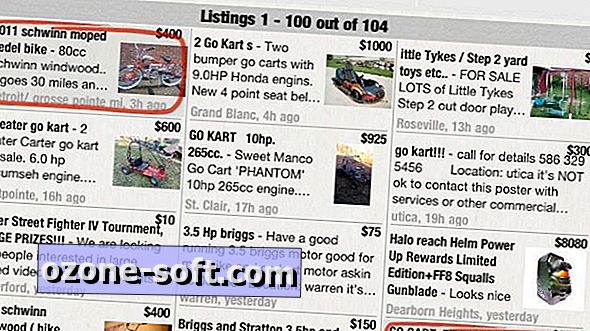
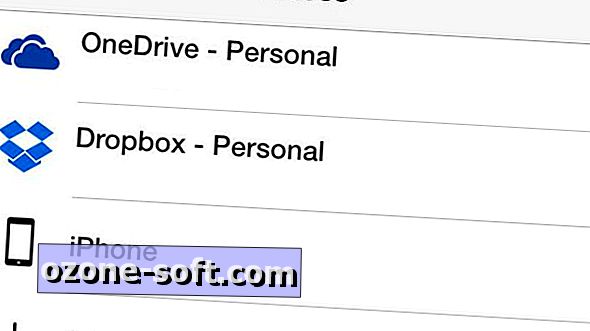





Pustite Komentar